
L’app Wyze consente all’utente di controllare la sicurezza domestica e personale in modo semplice e intrusivo. Stai anche utilizzando l’app per accedere alle tue telecamere di sicurezza, tuttavia alcuni utenti si lamentano dell’errore Wyze 07 su Android e per questo motivo non sono in grado di accedere all’app o all’interfaccia della fotocamera all’interno dell’applicazione.
L’errore viene attivato per diversi motivi, inclusi problemi nell’app, discrepanze create a causa di una versione obsoleta dell’app, problemi relativi all’account, connessione Internet instabile o difettosa, abbonamento e licenza problematici o database dell’applicazione danneggiato. Fortunatamente questi trigger possono essere gestiti con metodi semplici.
Se stai affrontando il codice di errore da solo, non preoccuparti, ti abbiamo coperto. Abbiamo menzionato tutti i possibili metodi e soluzioni per eliminare l’errore nell’articolo seguente.
Risolvi il codice di errore Wyze
Non c’è modo di confermare quale sia la causa dell’attivazione del codice di errore, quindi potresti dover controllare tutti questi metodi elencati e vedere quale funziona meglio per te.
Metodo 1: controlla la connessione a Internet
L’app Wyze funziona con la connessione Internet e una connessione instabile o cattiva può causare la comparsa del codice di errore. Controlla la tua connessione Internet se ha velocità e potenza adeguate necessarie affinché l’app funzioni come previsto.
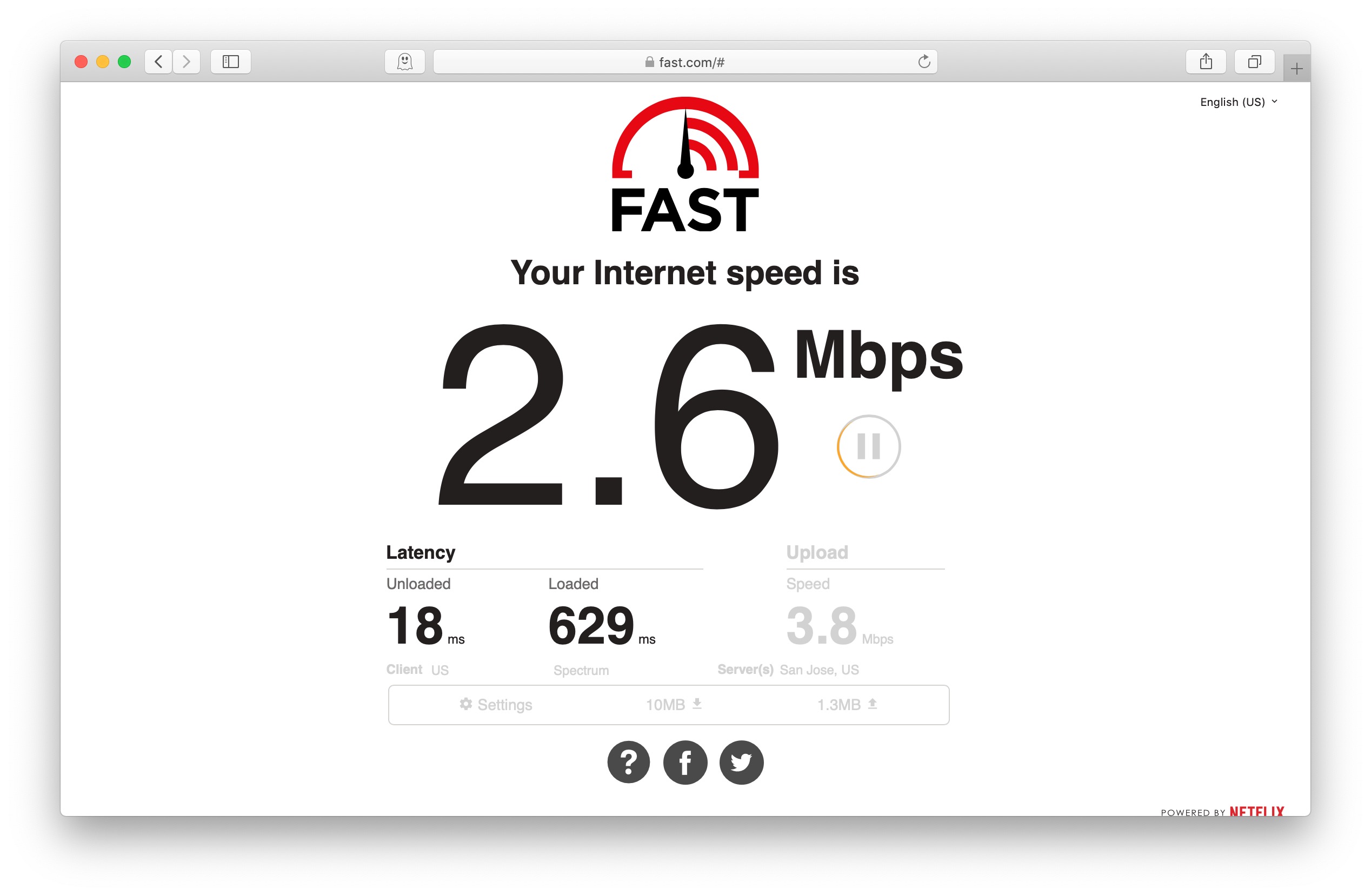
L’instabilità della connessione può essere causata anche da router o modem buggati quindi per eliminare questa possibilità riavviarli. Spegnere prima il dispositivo e rimuovere tutti i cavi collegati, quindi lasciarli inattivi per un paio di minuti. Ricollegare tutto il cavo e accendere, ON. Ora controlla se il codice di errore è stato risolto.
Metodo 2: forzare la chiusura dell’applicazione Wyse
Un altro motivo per la visualizzazione del codice di errore è perché l’app è difettosa o ha implementato una configurazione errata. Questi problemi e problemi relativi alla configurazione possono essere risolti interrompendo forzatamente l’app. Questi sono i passaggi su come farlo:
- Apri l’app Impostazioni dal cassetto delle app o dall’interruttore Impostazioni rapide.
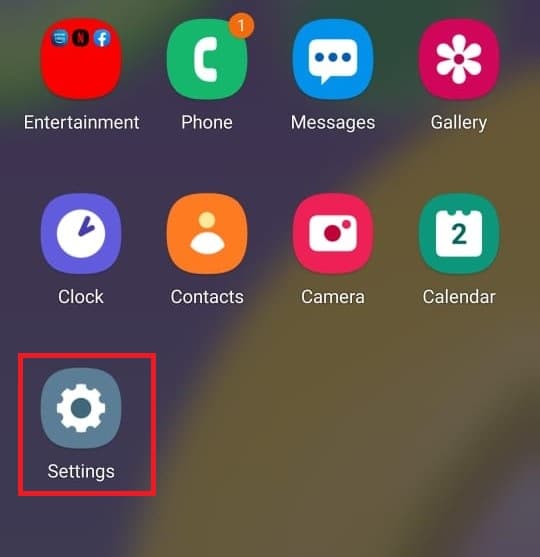
- Trova e apri le app.
- Dall’elenco delle app installate, cerca Wyze e toccalo.
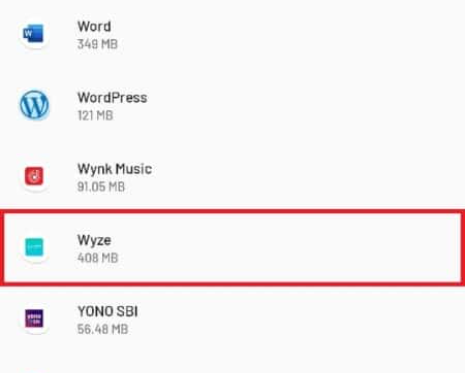
- Ora tocca il pulsante Chiusura forzata.
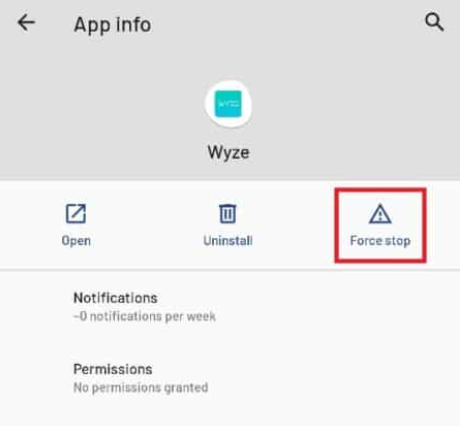
- Apri l’app Wyze e controlla se l’errore persiste.
Metodo 3: disconnettersi e accedere all’account Wyze
A volte l’errore Wyze 07 su Android può essere causato da un account difettoso e il modo migliore per risolverlo è disconnettersi dall’account Wyze e quindi accedere di nuovo. Queste le istruzioni richieste:
- Avvia l’app Wyze sul tuo dispositivo.
- In basso a destra, tocca Account.
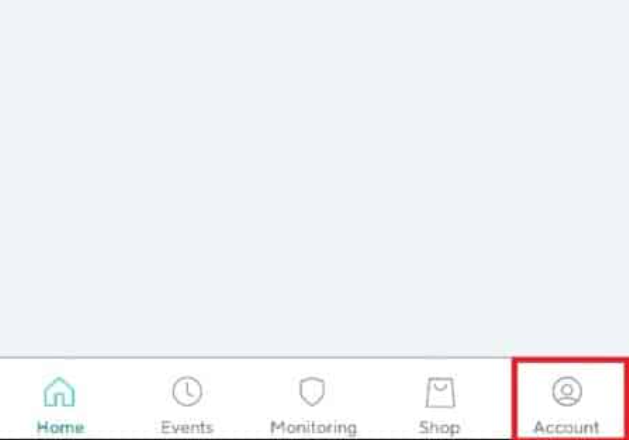
- Scorri verso il basso fino all’ultimo e seleziona Esci.

- Se richiesto, toccare OK.
- Chiudere l’app e riaprirla.
- Immettere le credenziali richieste come ID e-mail e password.
- Ora tocca Accedi.

- Verificare il codice di errore.
Metodo 4: aggiorna il firmware della fotocamera
Il firmware della fotocamera obsoleto è il motivo del codice di errore e viene menzionato da molti utenti su siti Web di moduli come Reddit. Questi hanno anche suggerito che l’aggiornamento del firmware della fotocamera molto probabilmente risolverà il problema. Puoi anche fare lo stesso seguendo questi passaggi:
- Avvia l’app Wyze sul tuo telefono.
- Vai al menu Account dall’angolo in basso a destra.
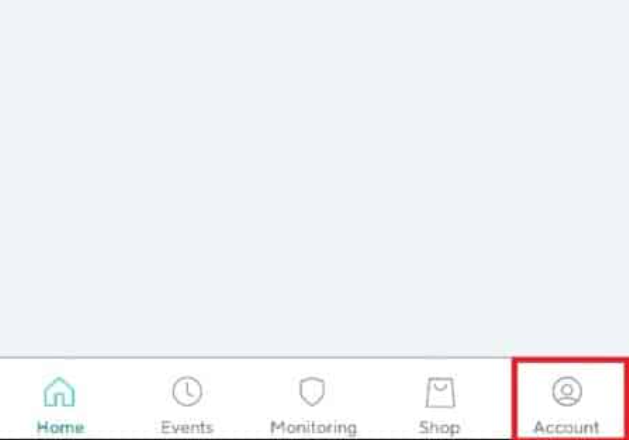
- Trova e tocca Aggiornamento firmware dal menu.
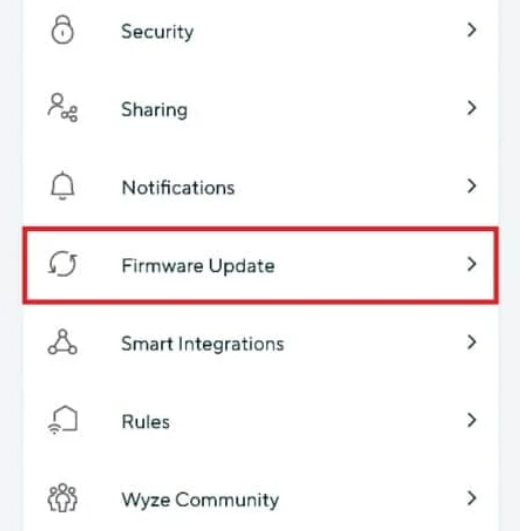
- Ora tocca il pulsante Aggiorna tutto per aggiornare tutto il firmware della fotocamera obsoleto.
- Al termine dell’aggiornamento, verificare se il problema persiste.
Metodo 5: aggiorna l’app Wyze
Proprio come il firmware obsoleto, anche l’applicazione obsoleta può creare discrepanze che portano a questo codice di errore. Verifica se la tua app è aggiornata e, in caso contrario, aggiorna seguendo queste istruzioni elencate di seguito:
- Apri Google Play Store.
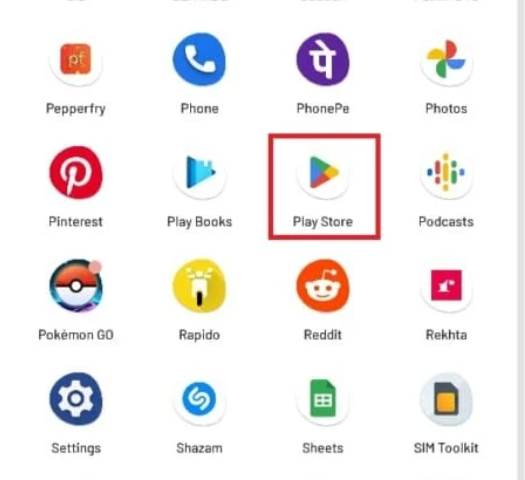
- Tocca l’icona Account e seleziona Gestione app e dispositivi.
- Ora tocca Aggiorna disponibile.
- Scegli Wyze dall’elenco e aprilo.
- Tocca il pulsante Aggiorna e lascia che la procedura finisca.
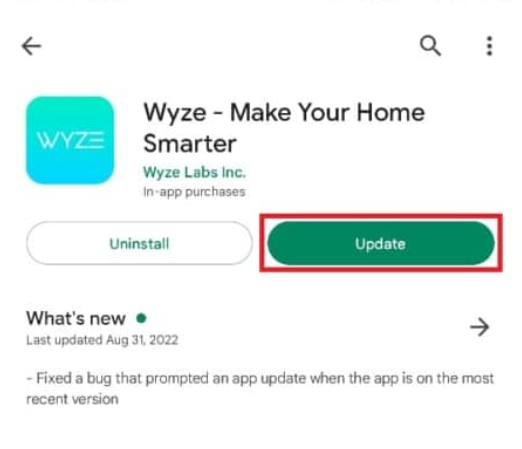
- Dopo l’aggiornamento, apri l’app e controlla il codice di errore.
Metodo 6: reinstallare l’app Wyze
Se nessuno dei metodi menzionati ha funzionato, l’unica risorsa rimasta è rimuovere completamente l’applicazione per il dispositivo e reinstallarla di nuovo. Nella maggior parte dei casi funziona e questi sono i passaggi su come farlo:
- Apri l’app Impostazioni sul telefono.
- Vai alla sezione App.
- Cerca e apri Wyze nell’elenco delle applicazioni installate.
- Ora tocca Disinstalla e, se richiesto, seleziona Disinstalla.

- Al termine della disinstallazione, apri Google Play Store.
- Toccare l’icona Cerca e digitare Wyze.
- Scarica e installa l’app Wyze.
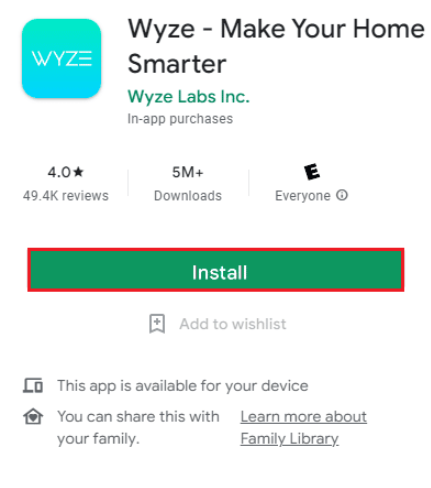
- Verificare se il codice di errore persiste.
Conclusione
L’app Wyze è una di quelle applicazioni che deve funzionare ogni volta che la apriamo in quanto potrebbe creare inconvenienti in caso contrario. Se l’app non funziona per te a causa dell’errore Wyze 07 su Android, non farti prendere dal panico, abbiamo elencato tutti i metodi possibili e le loro istruzioni adeguate nell’articolo sopra per risolvere facilmente il codice di errore.